事件查看器打不开如何解决
来源:www.laobaicai.net 发布时间:2016-04-26 08:36
事件查看器是windows的一个操作系统工具,有着查看信息、搜索事件、存放日志等功能,但是有不少win7用户出现事件查看器打不开,那么下面就帮大家解决这个问题吧。
1、打开计算机,之后在路径中输入C:\Windows\System32\LogFiles\WMI,回车确定,如图:
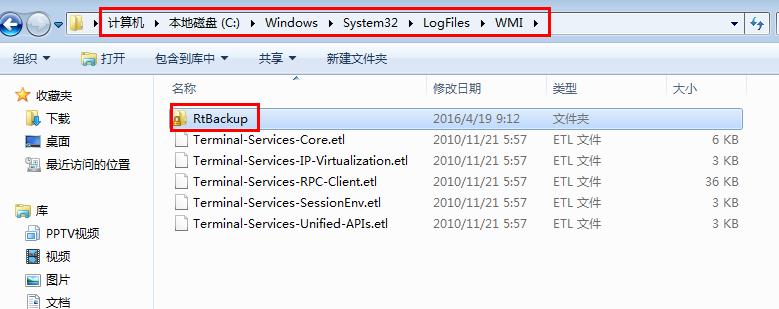
2、右键“RtBackup”点击属性,切换安全项,点击“编辑”,然后在权限中点击“添加”,输入“SYSTEM”点击右边的“检查名称”,确定即可,如图:
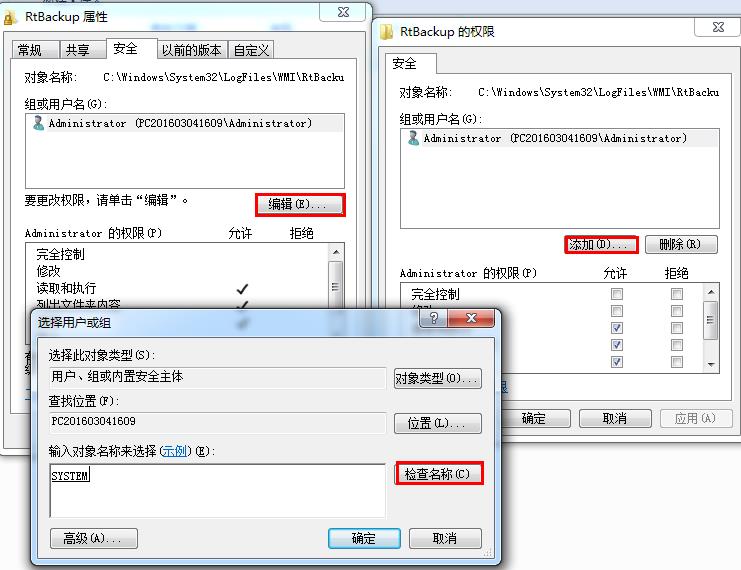
3、在弹出的“Windows 安全”中点击“是”选项,重启系统,如图:
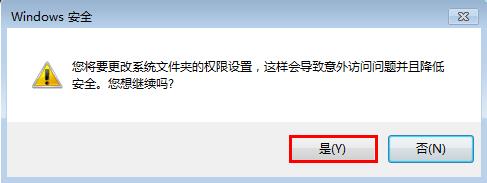
4、最后在“服务”中就能看到事件查看器已经启动了。
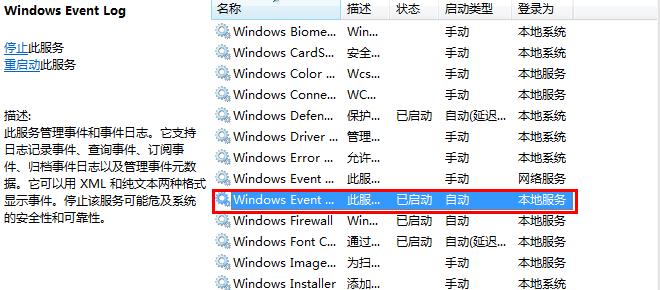
事件查看器打不开的方法就讲到这里,如果有遇到类似问题的用户赶快按照上面的方法去试试看吧。
上一篇:win7找不到兼容模式如何处理
推荐阅读
"win10系统亮度调节无效解决方法介绍"
- win10系统没有亮度调节解决方法介绍 2022-08-07
- win10系统关闭windows安全警报操作方法介绍 2022-08-06
- win10系统无法取消屏保解决方法介绍 2022-08-05
- win10系统创建家庭组操作方法介绍 2022-08-03
win10系统音频服务未响应解决方法介绍
- win10系统卸载语言包操作方法介绍 2022-08-01
- win10怎么还原系统 2022-07-31
- win10系统蓝屏代码0x00000001解决方法介绍 2022-07-31
- win10系统安装蓝牙驱动操作方法介绍 2022-07-29
老白菜下载
更多-
 老白菜怎样一键制作u盘启动盘
老白菜怎样一键制作u盘启动盘软件大小:358 MB
-
 老白菜超级u盘启动制作工具UEFI版7.3下载
老白菜超级u盘启动制作工具UEFI版7.3下载软件大小:490 MB
-
 老白菜一键u盘装ghost XP系统详细图文教程
老白菜一键u盘装ghost XP系统详细图文教程软件大小:358 MB
-
 老白菜装机工具在线安装工具下载
老白菜装机工具在线安装工具下载软件大小:3.03 MB










